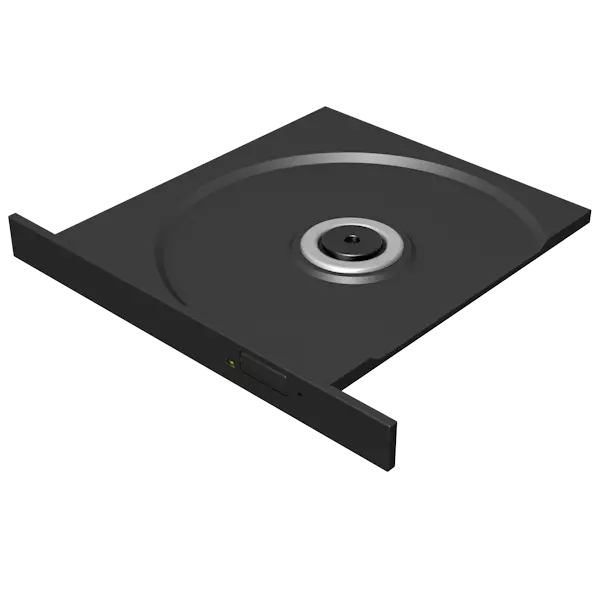
સામાન્ય પરિસ્થિતિઓમાં, લેપટોપ પર ડ્રાઇવ ખોલો મુશ્કેલ નથી. ડ્રાઇવ કવર પર એક વિશિષ્ટ બટન દ્વારા બનાવવામાં આવે છે. પરંતુ જો કોઈ કારણોસર આ પદ્ધતિ કામ કરતું નથી તો શું કરવું? આ લો અને આ લેખ વિશે વાત કરો.
લેપટોપ પર એક ડ્રાઇવ ખોલો
ડ્રાઇવ કવર ખોલવાનો પ્રયાસ કરતા પહેલા ધ્યાન આપવાની પ્રથમ વસ્તુ એ સિસ્ટમમાં તેની શારીરિક પ્રાપ્યતા નક્કી કરવી છે. જો તમે માધ્યમિક બજારમાં લેપટોપ ખરીદ્યું છે, તો કદાચ પાછલા વપરાશકર્તાએ ડ્રાઇવને વધારાની હાર્ડ ડિસ્ક સાથે બદલ્યું છે.જો ઉપકરણ મેનેજરમાં ભૌતિક ડ્રાઇવ શોધી કાઢવામાં આવી હોય, તો અમે આગળ વધીએ છીએ.
પદ્ધતિ 1: કીબોર્ડ કી
ઘણા લેપટોપ્સ ડ્રાઇવ કવર ખોલવા માટે ખાસ કીથી સજ્જ છે. સામાન્ય રીતે તેમાં જાણીતા ડિસ્ક નિષ્કર્ષણ ચિહ્ન (રેખાંકિત ત્રિકોણ) હોય છે, અને FN કીની વધારાની દબાવીને જરૂરી હોય છે.

પદ્ધતિ 2: એક્સપ્લોરર
અન્ય રીત એ છે કે "એક્સપ્લોરર" નો ઉપયોગ કરવો, અથવા તેના સંદર્ભ મેનૂનો ઉપયોગ કરવો. જ્યારે તમે "કમ્પ્યુટર" ફોલ્ડરમાં ડ્રાઇવ પર જમણું માઉસ બટન દબાવો છો, ત્યારે તમારે "એક્સ્ટ્રેક્ટ" આઇટમ પસંદ કરવું આવશ્યક છે, જેના પછી ડ્રાઇવ ખુલશે.
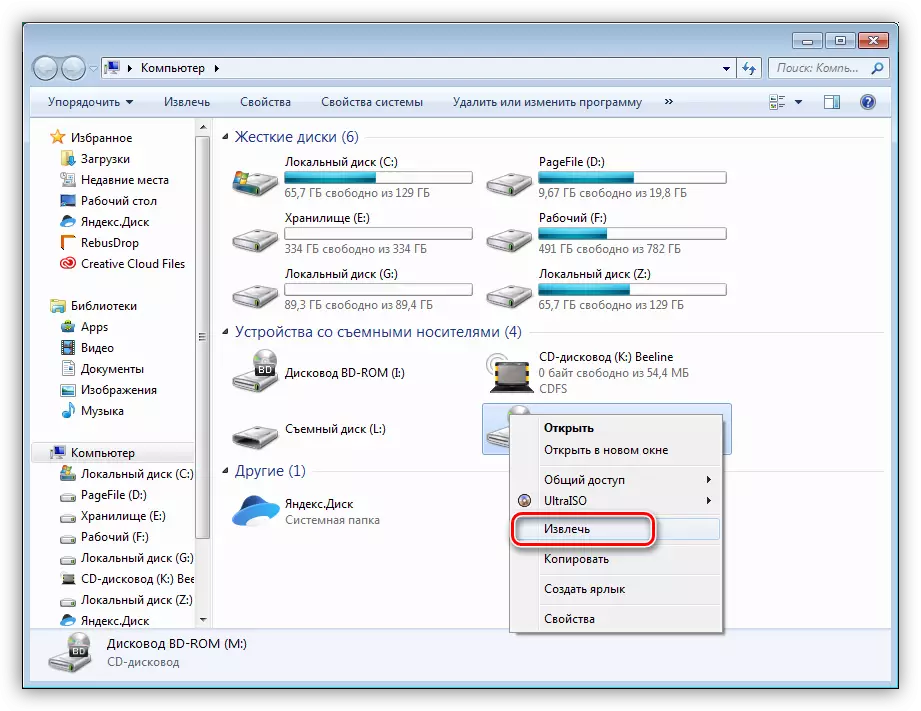
ડ્રાઇવમાં કોઈ વાહક ન હોય તો રિસેપ્શન કામ કરી શકશે નહીં. આ મેનીપ્યુલેશનને અટકાવવા માટે સક્ષમ અન્ય અવરોધ એ કમ્પ્યુટર ફોલ્ડરમાં ડ્રાઇવની અભાવ છે. આ કિસ્સામાં, તમારે સિસ્ટમ સેટિંગ તપાસવાની જરૂર છે.
- વિન + આર કી સંયોજનને દબાવો અને નિયંત્રણ પેનલને ઍક્સેસ કરવા માટે આદેશને ચલાવો.
નિયંત્રણ
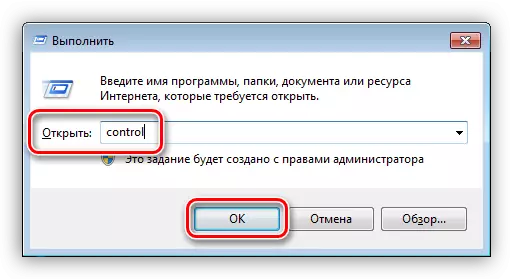
- "નાના ચિહ્નો" પ્રદર્શન મોડ પસંદ કરો અને ફોલ્ડર પરિમાણો એપ્લેટ પર જાઓ.

- અહીં, "વ્યૂ" ટૅબ પર, તમે આઇટમની વિરુદ્ધમાં ડીએડકોને "કમ્પ્યુટર" ફોલ્ડરમાં ખાલી ડિસ્ક છુપાવો ". "લાગુ કરો" ક્લિક કરો.
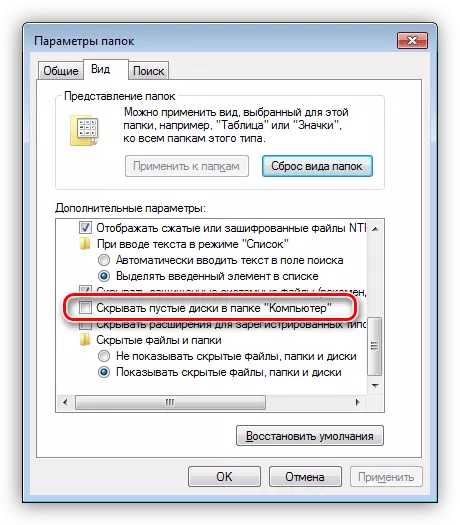
હવે કોઈ ડિસ્ક ન હોય તો પણ ડ્રાઇવ "એક્સપ્લોરર" માં દેખાશે. જો તે હજી પણ નથી, અને આપણે બરાબર જાણીએ છીએ કે શારિરીક રીતે સિસ્ટમ સિસ્ટમમાં હાજર છે, તો તમે નીચે આપેલા લેખમાં આપેલી ભલામણોનો ઉપયોગ કરી શકો છો.
વધુ વાંચો: કમ્પ્યુટર ડ્રાઇવને જોતું નથી
પદ્ધતિ 3: કટોકટી
બધા "યુવાન" વપરાશકર્તાઓને ખબર નથી કે, કામ કરતી ક્ષમતાના નુકસાનની ઘટનામાં, બધા (લગભગ) ડ્રાઈવો માટે, ત્યાં કોઈ બટન વગર ડિસ્કને કાઢવાની ક્ષમતા છે.
- નીચે વર્ણવેલ મેનીપ્યુલેશન્સ કરવા પહેલાં, લેપટોપને સંપૂર્ણપણે બંધ કરો અને વધુ સારું - બેટરીને દૂર કરો.
- માનક કીની નજીક અમને એક નાનો છિદ્ર મળે છે જેમાં અમે પાતળા વાયર (ક્લિપ) અથવા સોય અને સહેજ દબાવવામાં આવે છે. આ ક્રિયા કિલ્લાને ગરમ કરે છે, જે ડ્રાઇવ કવરને બંધ કરે છે, અથવા તેના બદલે, એલિવેટર પોતે જ સુધારાઈ જાય છે.
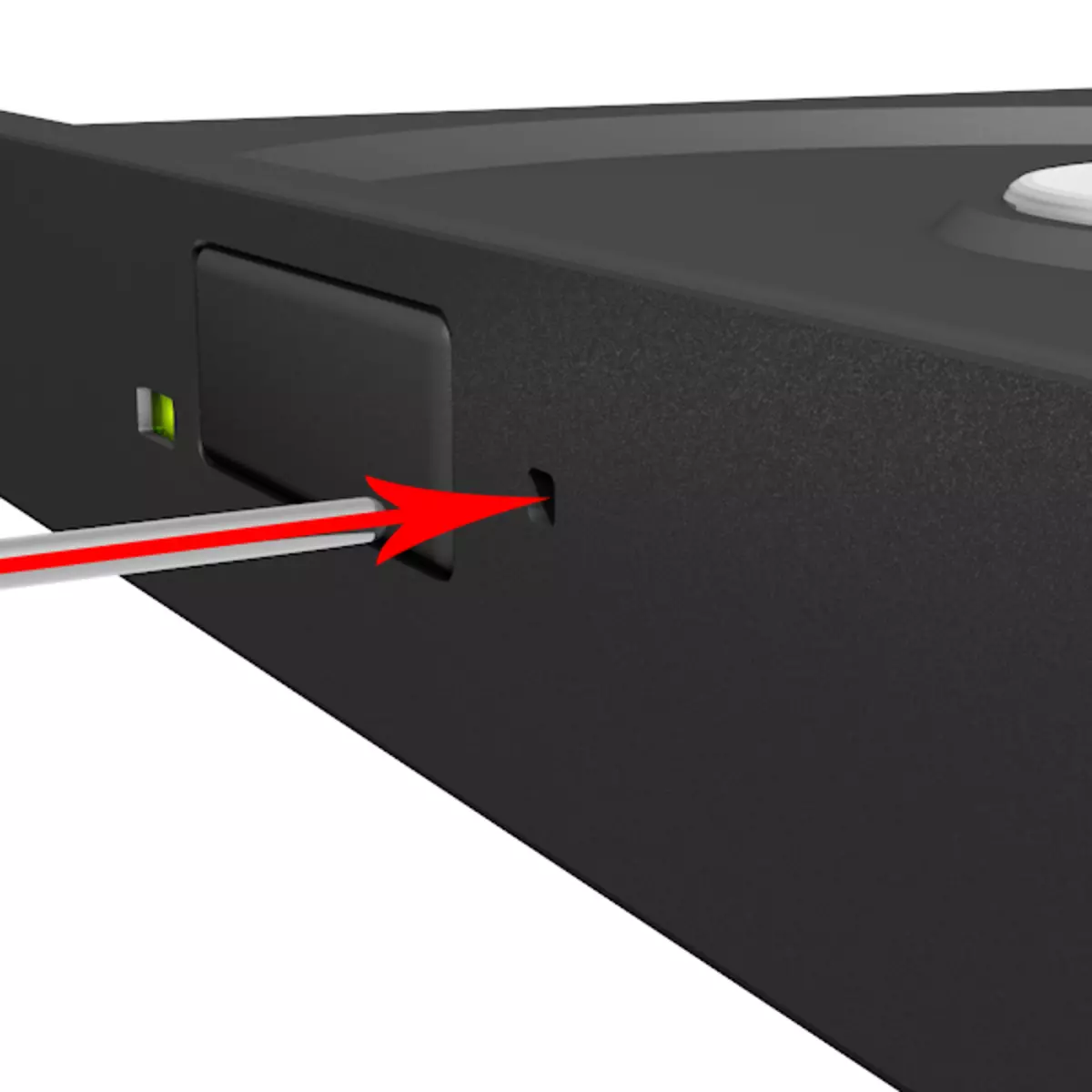
અહીં મુખ્ય વસ્તુ એ છે કે ડ્રાઇવની આગેવાની હેઠળના છિદ્રને ગૂંચવવું એ નથી, કારણ કે તે ખૂબ સમાન હોઈ શકે છે. બીજો મુદ્દો: કોઈ પણ કિસ્સામાં આવા પરિસ્થિતિઓમાં ટૂથપીક્સ અથવા મેચોનો ઉપયોગ કરશો નહીં. તેઓ તોડી અને છિદ્રમાં રહી શકે છે કે ઉચ્ચ સંભાવના સાથે તેના મુખ્ય કાર્યના લૉકને વંચિત કરશે. આપણે ડ્રાઇવને ડિસેબલ કરવું પડશે, જે હંમેશા શક્ય નથી.
નિષ્કર્ષ
જેમ તમે જોઈ શકો છો, એક તોફાની ડ્રાઇવ ખોલવા માટે ઘણા વિકલ્પો છે. આ પરિસ્થિતિમાં, મુખ્ય વસ્તુ - ઢાંકણને શારિરીક રીતે અસર કરવાનો પ્રયાસ કરશો નહીં, ઉદાહરણ તરીકે, તેને છરી સાથે સુધારવા માટે. આનાથી ડ્રાઇવ તોડી શકાય છે.
